- Molti utenti hanno segnalato problemi con l'accesso Disney Plus in cui il pulsante dedicato è disattivato e non accade nulla quando vi accedono.
- In questo scenario, reinstallare l'app è la soluzione più rapida e semplice.
- Se lo stai eseguendo su un PC, puoi anche aggirare questo problema con un rapido trucco descritto nella nostra guida.
- Assicurati che la tua applicazione sia aggiornata perché una nuova patch potrebbe risolvere questo problema.
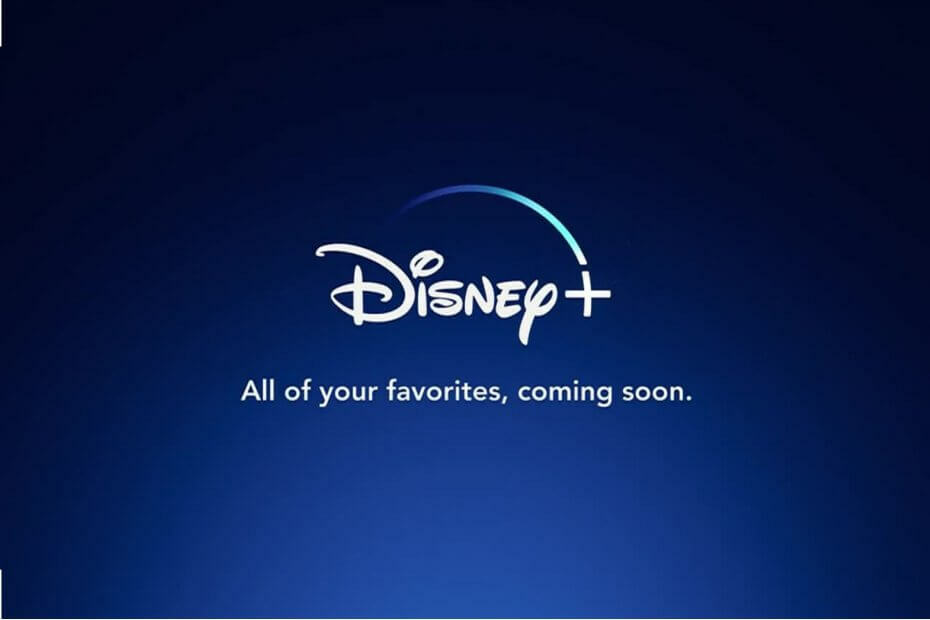
Questo software riparerà gli errori comuni del computer, ti proteggerà dalla perdita di file, malware, guasti hardware e ottimizzerà il tuo PC per le massime prestazioni. Risolvi i problemi del PC e rimuovi i virus ora in 3 semplici passaggi:
- Scarica lo strumento di riparazione PC Restoro che viene fornito con tecnologie brevettate (brevetto disponibile Qui).
- Clic Inizia scansione per trovare problemi di Windows che potrebbero causare problemi al PC.
- Clic Ripara tutto per risolvere i problemi che interessano la sicurezza e le prestazioni del tuo computer
- Restoro è stato scaricato da 0 lettori questo mese.
Disney Plus, nonostante il suo ingresso nella nicchia dello streaming video nel 2019, si è già fatto un nome come preferito dai fan del marchio Disney, Pixar, Lucasfilm o Marvel.
Ci sono molte segnalazioni di glitch e errori riscontrato dagli abbonati, incluso il pulsante di accesso Disney Plus non funzionante.
Quando fai clic Accesso non succede nulla. Diventa semplicemente grigio e non si verifica alcun caricamento. E questo può essere piuttosto fastidioso per non dire altro.
In altre parole, l'accesso a Disney Plus non funziona o la pagina di accesso non si carica, ma non lasciare che questo rovini la tua esperienza.
In questa guida, condivideremo alcuni suggerimenti e soluzioni che abbiamo riscontrato aver funzionato per far funzionare nuovamente il pulsante di accesso a Disney Plus.
Cosa posso fare se non riesco ad accedere a Disney Plus?
1. Reinstallare l'app
Per risolvere questo problema puoi anche provare a disinstallare e reinstallare l'app Disney Plus. Questo generalmente aiuta a ridurre lo spazio di archiviazione che occupa, ma allevia anche eventuali errori spiacevoli che potresti dover affrontare.
Ad esempio, sui dispositivi Android, tocca Play Store, quindi tocca Menù. Colpire Le mie applicazioni, tocca Disney Plus, quindi su Disinstalla e confermare.
Ora puoi tornare indietro e cercare Disney Plus nel Google Play Store e procedere a reinstallarlo ancora una volta.
Infine, accedi nuovamente al tuo account Disney Plus utilizzando la stessa e-mail e password registrate con esso.

Disney Plus
Reinstalla Disney Plus per eliminare molti dei possibili problemi che potresti incontrare con l'app.
2. Trucco intelligente veloce
In caso di riscontrare questo problema sul tuo computer, applica prima questo ingegnoso trucco. Scorri un po 'fino a quando non ti dà anche la possibilità di registrarti.
Successivamente, fai clic su login e dovrebbe consentirti di fare nuovamente clic sul pulsante. Ha funzionato per alcuni utenti, quindi provalo ora.
3. Cerca gli aggiornamenti Disney Plus
- Avvia il Mac App Store usando Finder.
- Quindi, fai clic su Aggiornamenti dal menu di sinistra.
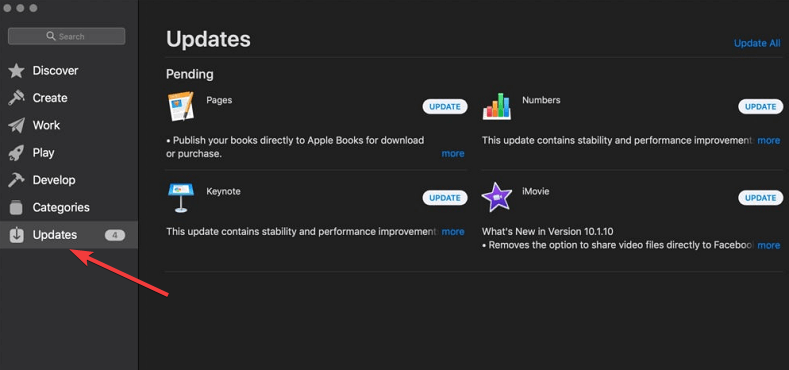
- Infine, fai clic su Pulsante Aggiorna accanto al Applicazione Disney Plus se c'è un aggiornamento in sospeso.
- Puoi anche fare clic su Aggiorna tutto per aggiornare tutte le app in coda.
Nota: Applica i passaggi precedenti sui computer Mac.
La prossima cosa da guardare è un potenziale nuovo aggiornamento da installare. Questa piattaforma di streaming non è molto stabile e necessita delle patch di sicurezza che le impediscano di essere bersaglio di violazioni dei dati.
Ecco perché dovresti aspettarti aggiornamenti frequenti che vengono rilasciati per correggere bug come il pulsante di accesso che non funziona.
4. Cancella il tuo account da altri dispositivi
- Vai al profilo del titolare del tuo account.
- Seleziona il tuo Personaggio.
- Vai a impostazioni.
- Selezionare Gestione dei dispositivi o Dispositivi registrati.
- Seleziona il Rimuovi tutti i dispositivi opzione per espellere tutti dal tuo account Disney Plus.
Hai usato il tuo account Disney Plus su altri dispositivi che non possiedi? Quindi è il momento di cancellare il tuo account da quei dispositivi in quanto ciò può essere un problema.
Come qualsiasi altro servizio online, di tanto in tanto Disney Plus ha problemi e il servizio non è disponibile.
Per verificare se sono noti problemi di interruzione di Disney Plus, vai a la pagina Twitter ufficiale di Disney Plus e controlla se ci sono tweet che riconoscono eventuali problemi.
Se hai provato questi passaggi e il pulsante di accesso a Disney Plus continua a non funzionare, contatta il servizio clienti su uno dei canali di contatto forniti dal servizio.
Abbiamo scritto molto su questo servizio di streaming, quindi se riscontri altri problemi con l'app, leggi il nostro articolo su come correggere gli errori Disney Plus più comuni.
Se hai altri consigli o consigli, sentiti libero di usare la nostra sezione commenti qui sotto per parlarcene.
 Hai ancora problemi?Risolvili con questo strumento:
Hai ancora problemi?Risolvili con questo strumento:
- Scarica questo strumento di riparazione del PC valutato Ottimo su TrustPilot.com (il download inizia da questa pagina).
- Clic Inizia scansione per trovare problemi di Windows che potrebbero causare problemi al PC.
- Clic Ripara tutto per risolvere i problemi con le tecnologie brevettate (Sconto esclusivo per i nostri lettori).
Restoro è stato scaricato da 0 lettori questo mese.
Domande frequenti
Ci sono molte ragioni per cui non puoi accedere al tuo account. Dai un'occhiata alla nostra guida passo passo su come risolvere i problemi di accesso a Disney Plus.
Prova a verificare ancora una volta le tue credenziali di pagamento. Se fallisce, controlla il nostro articolo su cosa fare se Disney Plus rifiuta il pagamento.
Di tanto in tanto, Disney Plus sta effettivamente riscontrando problemi e il servizio non è disponibile. Per verificare se sono noti problemi di interruzione di Disney Plus, vai a la pagina Twitter ufficiale di Disney Plus e controlla se ci sono tweet che riconoscono eventuali problemi.


